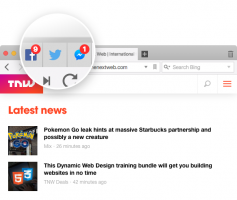გახსენით ბრძანების ხაზი სრულ ეკრანზე Windows 10-ში
Windows-ის წინა ვერსიებში თქვენ გქონდათ ბრძანების სტრიქონისთვის სრულეკრანიან რეჟიმში შესვლის შესაძლებლობა. Windows XP იყო ბოლო ვერსია, სადაც ეს მუშაობდა. Windows Vista-ში Microsoft-მა ამოიღო სრული ეკრანის რეჟიმი და დაგვიტოვა პატარა შავი ფანჯარა. ცოტა ხნის წინ, მე გავაშუქე ეს Windows 10-ში ბრძანების ხაზი გაუმჯობესდა მნიშვნელოვნად ბევრი ახალი ფუნქციის დამატებით. ახლა, Windows 10-ის 9879-ით, Microsoft-მა აღადგინა ბრძანების სტრიქონისთვის სრულ ეკრანზე გადასვლის შესაძლებლობა. ვნახოთ როგორ.
Windows 10-ში ბრძანების ხაზის სრული ეკრანის რეჟიმის საცდელად, გააკეთეთ შემდეგი:
-
გახსენით ახალი Command Prompt ფანჯარა Start მენიუდან შესაბამისი მალსახმობის გაშვებით ან Start მენიუს საძიებო ველში cmd აკრეფით და Enter-ის დაჭერით.
- როდესაც ბრძანების სტრიქონი იწყება, დააჭირეთ Alt + Enter კლავიშებს კლავიატურაზე
Voila, ნახავთ, რომ შედით სრულ ეკრანზე ბრძანების სტრიქონში! კვლავ დააჭირეთ Alt+Enter ფანჯრის რეჟიმში გადასართავად.
თქვენ ასევე შეგიძლიათ სცადოთ ეს ხრიკი ამაღლებული ბრძანების ხაზით. გახსენით ახალი ამაღლებული ინსტანცია cmd.exe-დან და კვლავ დააჭირეთ Alt + Enter.
Ის არის. მე მშვენივრად მიმაჩნია, რომ Microsoft აცოცხლებს რამდენიმე სასარგებლო ძველ ფუნქციას Windows 10-ში.